منتديات شباب الأردن منتديات شباب الأردن |
 |
منتديات شباب الاردن ترحب بكم & على من يريد نشر السيرة الذاتية ويريد الحصول على وظيفة النقر هنا وادخال السيرة الذاتية او يبعث رسالة الى المنتدى تحتوي على السيرة الذاتية ويقوم ادارة المنتدى بإدخالها just.123.st@gmail.com الوظائف شاملة معظم دول العام.&سيتم افتتاح منتديات الجامعات الاردنية في 1 / 1 / 2011 & تم افتتاح منتدى الاكواد للدخول انقر هنا |
|
|
| ||||||||||||||||||||||||||||||||||||||||||||||||||||||||||||||||||||||||||||||||||||||||||||||||||||||||||||||||||||||||||||||||||||||||||||||||||||||||||||||||||||||||||||||||||||||||||||||||||||||||||||||||||||||||||||||||||||||